利用Windows Mobile模擬器測試網頁
| | | 2 | |
上回介紹過獨立安裝Windows Mobile 6模擬器的方法,最終目標是想利用模擬器測試網站在行動裝置上的呈現與操作效果,今天繼續補完後續步驟。
首先,我們來讓模擬器可以"上網"。要讓模擬器連上Internet,透過VPC 2007的虛擬網卡驅動程式是一種方法,不過必須安裝VPC 2007,會有平台上的限制,所以像Windows 7、Windows 2007 R2就被發了好人卡;我個人偏愛的是另一種做法---透過Mobile Device Center轉接(就是ActiveSync在Vista之後進化版)。
[2010-03-08補充] 網友guest提供在Windows 7上獨立安裝模擬器所需Virtual Machine Network Services的密技,可以克服Win7上無法安裝VPC2007的問題,特此感謝!
為了讓模擬器連上Mobile Device Center,我們要先開放DMA連線(如下圖)。另外,網路選項要設成Automatic或The Internet,以允許模擬器連到Internet。有一個小撇步: 當發現模擬器無法連上Internet時(完全連不到或變成連上本機IIS),在Automatic/The Internet間做一次切換常能解決問題,我不知背後原理為何,大家就姑且當成"電視沒訊號時用力搥一下就會變好"那種密技吧!
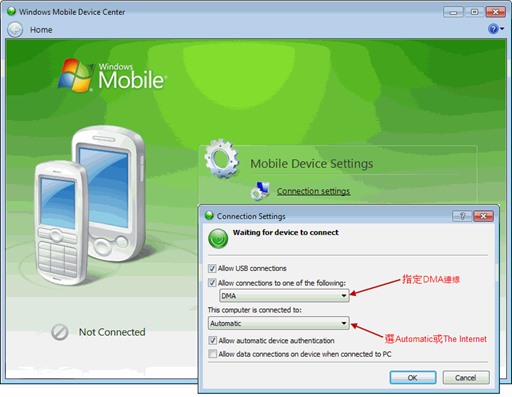
設定好Mobile Device Center,接著在Device Emulator Manager啟動模擬器的"Cradle”功能,模擬實體手機/PDA用USB連上電腦的樣子。
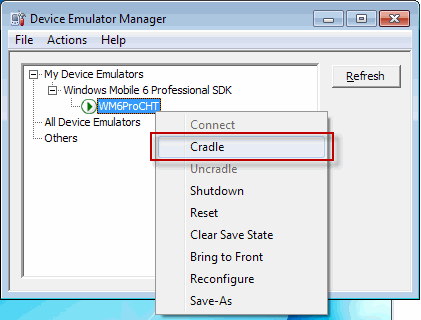
接著Mobile Device Center就會偵測到模擬器連上線了(Connected),由於我們不需要同步模擬器的行事曆、連絡人,其他功能可以忽略不理。
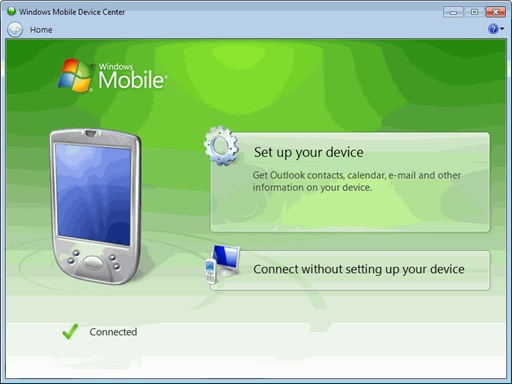
如果沒有意外,此時在模擬器裡開啟IE,就可以開連上平日常逛網站,看看它們在手機上變成什麼鬼樣子德行囉! (密技提示: 發現無法連線時,記得用力拍一下電視機 XD)
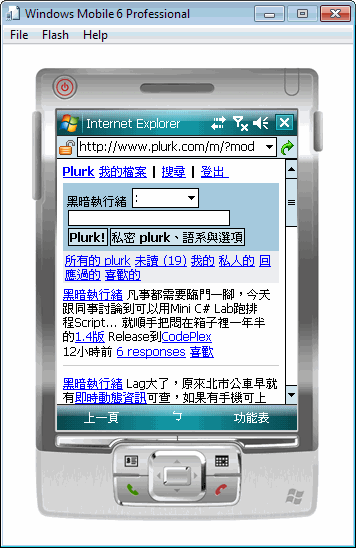
另外,在智慧手機界,使用Opera Mobile或Opera Mini的使用者很多,所以理論上也該裝一套來玩玩。安裝Opera最快的方法是用直接用模擬器開IE連上http://m.opera.com/next,下載Cab檔案回來安裝就搞定了。
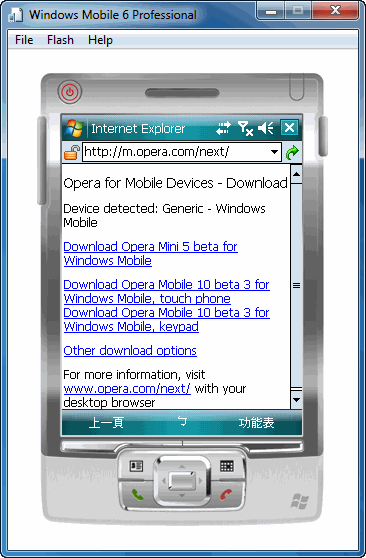
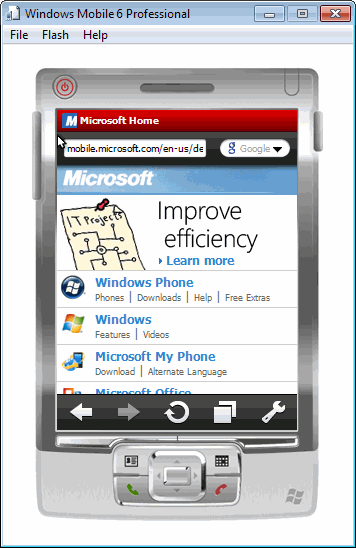
Comments
# by guest
不一定要安裝 virtual pc 2007 ... 可以只裝 virtual driver 就好.... 個人覺得這個方法比文章中所分享的方便一點.... http://www.brianpeek.com/blog/archive/2009/05/02/windows-virtual-pc-and-the-microsoft-device-emulator.aspx
# by Lan
請問如果要模擬進入電信業者的wap網站怎麼辦? 必須通過wap gatway驗證